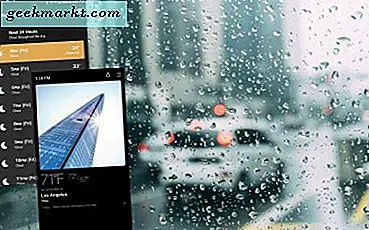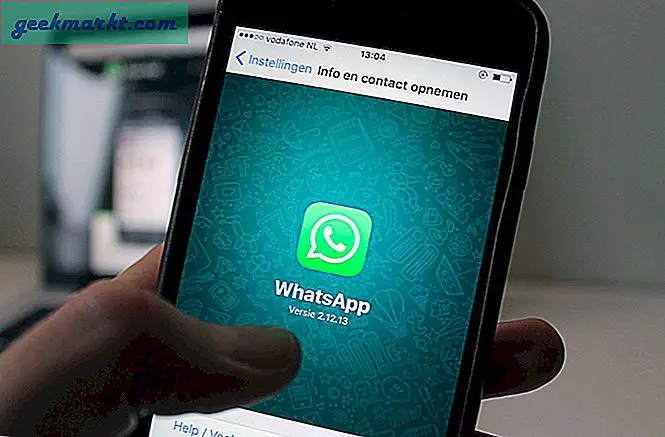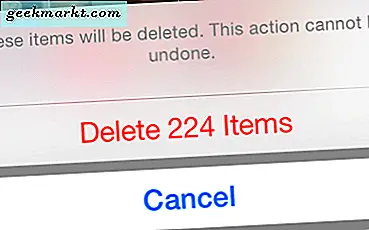
Det kan bli extremt enkelt att bli borttagen när det gäller att ta bilder. Oavsett om du är på semester, på ett idrottsevenemang eller bara har en bra natt med dina vänner, kan ibland många bilder tas. Medan du har mycket bilder på din telefon är det inte dåligt, de kan städa upp ditt lagringsutrymme hårt. Medan du kan komma undan med att ta bort några oönskade foton här och där, vill vissa människor helt börja färskt.
Tack och lov, att radera bilder på iPhone är inte svårt alls och alla kan göra det med lätthet. Men i det förflutna var det inte så lätt att radera dem alla (eller flera bilder) och det tar lite tid att individuellt trycka på varje bild. Tack vare ett mycket speciellt tillägg till iOS 10 (som vi kommer att titta på senare) har det dock blivit enklare än någonsin att ta bort ett ton bilder. Så utan vidare, låt oss ta en titt på hur du tar bort alla dina foton från din iPhone.
Så många som du vet, är det enkelt att ta bort ett enda foto på iPhone. Allt du behöver göra är att gå till appen Foton, knacka på fotot (erna) du vill radera och klicka på papperskorgen. Tyvärr finns det ingen "välj alla" -knapp för att radera foton från kamerans roll. En funktion i iOs 10 gör det emellertid nästan lika enkelt att radera bilder i bulk.

I stället för att gå igenom din lista med bilder och knacka på varje foto för att markera det för radering, kan du nu trycka på ett enda foto och dra sedan fingret över andra foton så att du väljer att välja flera foton lättare att radera. Du kan till och med välja hela raderna bilder som ska raderas genom att dra över raden och sedan gå upp eller ner för att radera flera bilder. Det gör det extremt enkelt att ta bort alla eller nästan alla dina bilder på bara några sekunder!
Så nu du har raderat dina bilder tror du att det är allt klart, eller hur? Fel. De foton som du raderar finns faktiskt fortfarande på din enhet och kommer att stanna kvar i en månad om du inte gör något åt det. Om du vill permanent ta bort dessa bilder är det också mycket lätt att göra. Allt du behöver göra är att hitta det nyligen borttagna albumet i din foton-app och ange det. En gång inuti, allt du behöver göra är att klicka på knappen Välj i övre högra hörnet av skärmen och sedan på Ta bort alla-knappen längst ned till vänster. Detta tar bort bilderna helt från din enhet. Självklart kan du också återställa foton från den här skärmen om du av misstag tog bort dem.
Men innan du tar bort dina bilder (för extra utrymme eller av någon annan anledning) vill du vara säker på att det inte finns några viktiga foton eller minnesbilder som ingår i den sats som raderas. Det är självfallet ditt val, men bli inte av med viktiga familje- eller vänfoton bara för att spara en liten bit av lagring. Sammantaget är det otroligt enkelt att ta bort foton (inklusive flera bilder samtidigt) på iPhone.